Actualizările sunt un lucru care este considerat permanent pe iOS. Cu toate acestea, nu toată lumea se grăbește să le stabilească printre primii. În cele din urmă, nu știți niciodată, cu ceea ce Bagas va ieși la următoarea actualizare. La urma urmei, un lucru este atunci când actualizarea duce la o scădere a autonomiei și complet diferită, atunci când interfețele fără fir cum ar fi Wi-Fi sau LTE refuză. Dar, merită să renunțați la una sau două noi iterații iOS, ca o jumătate de bună a aplicațiilor obișnuite, poate înceta să lucreze prin necesitatea actualizărilor OS, cu care pot fi uneori probleme serioase.
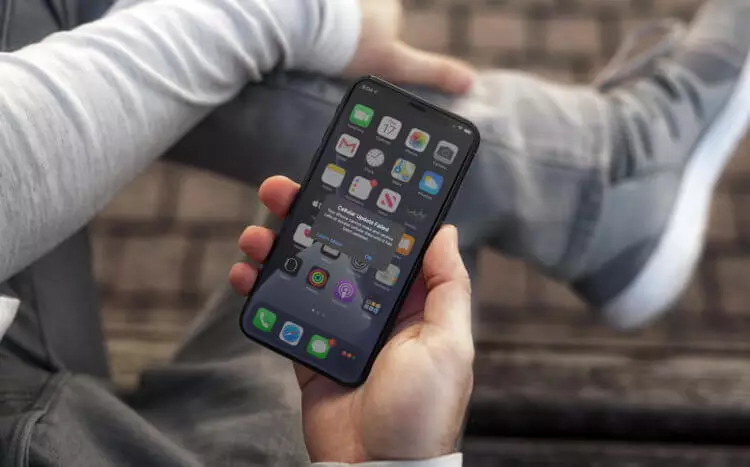
Cum să returnați bani pentru aplicație sau abonament iOS
Această poveste sa întâmplat cu mama mea. Ea este o persoană foarte conservatoare, așa că am renunțat la actualizarea iPhone-ului meu pe iOS 12. Pentru a rămâne pe vechea versiune a sistemului de operare, există niște bug-uri grave, cu care se confruntă în timpul utilizării. Cu toate acestea, a devenit clar că nu a fost o ieșire, deoarece unele dintre aplicațiile pe care le utilizează pe o bază în curs de desfășurare au încetat pur și simplu să funcționeze, cerând să actualizeze sistemul de operare. Desigur, ea a decis să facă concesii, dar sa confruntat cu o problemă care a împiedicat-o să stabilească o actualizare.
Actualizarea iOS nu este instalată
Actualizați verificările - această eroare la primit de fiecare dată când am încercat să instalați iOS 14. Am încercat să șterg actualizarea descărcată și să o descărcați din nou. Nu știu niciodată ce, m-am gândit. Dar greșeala nu merge nicăieri. Apoi am citit cu atenție în textul de mai jos descrierea actualizării și mi-am dat seama că nu era suficient spațiu pe dispozitiv. IPhone SE, pe care mama mea se bucură, are o cantitate de bază de unitate, din care aproximativ 85% au fost înfundați. Deci, era necesar să se elimine ceva.
Cum să eliminați cache teligraPrimul lucru pe care l-am făcut a fost șters cache-ul la telegramă, care a fost acumulat aproximativ 2 GB:
- Rulați telegramă și mergeți la "Setări";
- Aici, selectați secțiunea "Utilizarea memoriei";
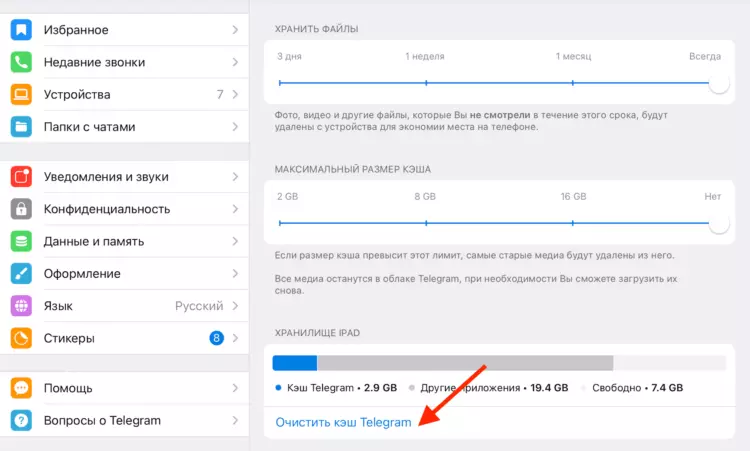
- Așteptați ca locul ocupat de aplicație;
- După aceasta, selectați "Clear Telegram cache.
Întregul spațiu pe care dosarele Messenger Ocupate vor fi lansate. Uneori poate rezolva într-adevăr o mulțime de probleme. Adevărat, din anumite motive nu am rezolvat.
Cum să descărcați fotografii în iCloudApoi am decis să descarc fotografii din memoria iPhone în iCloud:
- Deschideți "Setări" și faceți clic pe numele dvs.;
- În fereastra care se deschide, selectați secțiunea iCloud;
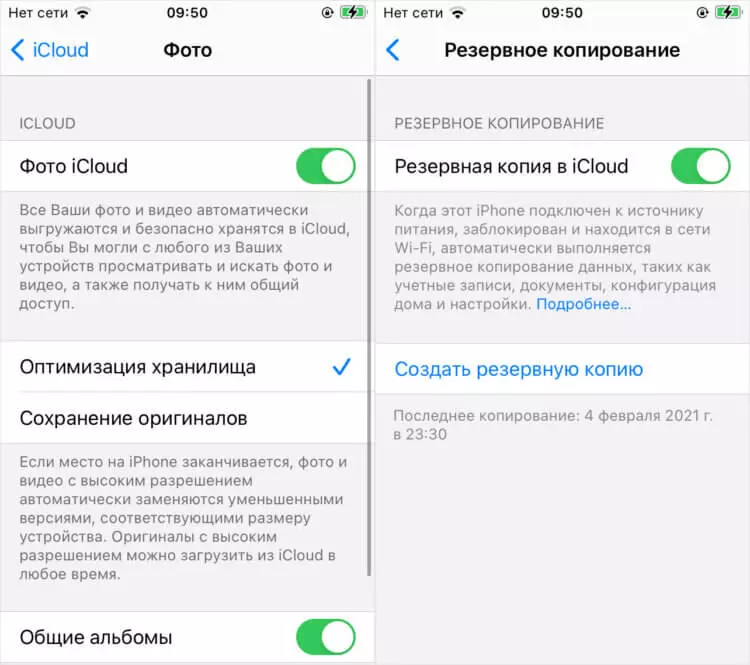
- Porniți "Fotografia Icloud" și selectați "Optimizarea magazinului";
- Navigați la "Backup" și faceți clic pe "Creați backup".
Adevărat, fii atent și urmați locul disponibil în nor, mai ales dacă aveți un tarif de bază. Faptul este că dimensiunea fotografiilor poate fi mai mult decât volumul spațiului disponibil în iCloud și apoi copia nu va fi creată. În acest caz, ștergeți fotografii sau videoclipuri inutile sau accesați tariful următor cu un volum de memorie mărită.
Cum se actualizează iPhone-ul prin iTunesEste păcat că această metodă nu a ajutat-o. IPhone-ul a emis încă o eroare, deși aproximativ 6 GB a fost disponibil pentru a instala memoria pentru instalarea actualizării în loc de 4.04 GB necesar. Prin urmare, sa decis să se folosească iTunes (știu că nu mai sunt itune, dar încă stau pe MacOS 10.14 și o am).
- Conectați iPhone-ul la computer de pe cablu;
- În fereastra care se deschide pe computer, deschideți secțiunea dedicată smartphone-ului;
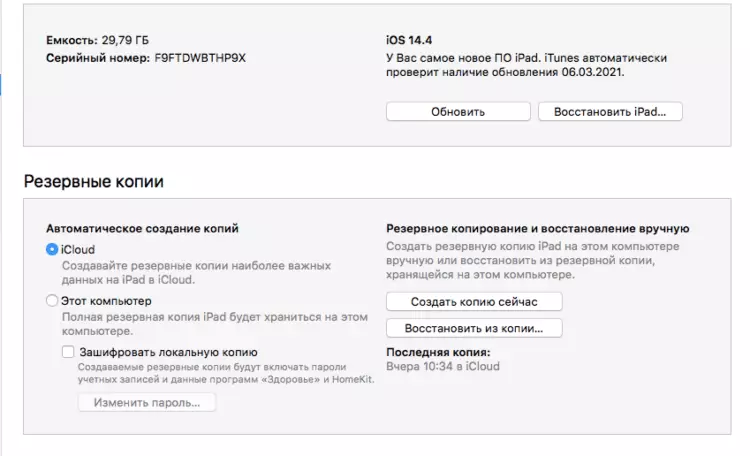
- Selectați secțiunea "Actualizare" și descărcați actualizarea;
- Confirmați instalarea actualizării de introducere a codului la iPhone și așteptați-o.
IOS pare să schimbe tipul dispozitivului Bluetooth. Cum să o facă
Ultima metodă de actualizare iPhone forțată prin intermediul iTunes a ajutat-o. Cel mai probabil, problemele au fost într-adevăr într-o lipsă de memorie. Și actualizarea prin computer, la care a fost încărcat fișierul de instalare, totul a decis. Prin urmare, dacă ați întâmpinat aceeași problemă ca și în cazul meu, puteți încerca să actualizați imediat cu un computer. Acest lucru, după cum a arătat practica, cel mai eficient mod.
